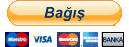14 Ağustos 2013 Çarşamba
WinToFlash Nasıl Kullanılır,ne işe yarar
14 Ağustos 2013 Çarşamba by Texnomen
WinToFlash bilgisayarlarında CD/DVD sürücüsü bulunmayan ve Windows işletim sistemi kurmak isteyen bilgisayar kullanıcıları için USB Flash bellek üzerinden Windows kurulumu gerçekleştirme olanağı sağlayan alternatif bir yoldur. USB’den Windows’u kurabilmeniz için USB Flash belleğinizi bootable hale getirmeniz gerekir, yoksa bilgisayarınız USB Flash belleğinizi es geçip sabit diskinizden açılacaktır.
WinToFlash CD/DVD’deki Windows XP/Vista/7 vb. diğer işletim sistemi dosyalarını USB Flash bellek üzerinde bilgisayar başlangıcında çalışacak hale getirir. Bunun için tek yapmanız gereken program açıldıktan sonra CD/DVD üzerindeki Windows klasör yolunu ve USB Flash bellek yolunuzu belirleyip “Create” düğmesine basmaktır. WinToFlash sizin için USB Flash bellek üzerinden boot edilebilen bir Windows oluşturacaktır.
WintoFlash, Windows XP, Windows Vista, Windows 7 ve Windows 8 kurulumunu USB Bellek üzerinden yapabilmenizi sağlayan ücretsiz bir araçtır. WintoFlash, USB Belleğinize başlatılabilir (Bootable) özelliği kazandırır ve Windows kurulum CD'si içerisindeki dosyaları bu USB Bellek içine aktarır. Bu işlemden sonra bilgisayarınızı USB Bellek ile başlatarak Windows kurulumunu kolaylıkla yapabilirsiniz.
WintoFlash ile ayrıca Windows Server 2003, Windows Server 2008 ve Windows Server 2012 kurulumlarını da USB üzerinden yapabilirsiniz. Program ayrıca BartPE, WinPE gibi CD'den çalışan Windows ortamlarını da USB hafızalara aktarabilir.
WintoFlash, CD/DVD sürücüsü olmayan bilgisayarlara Windows kurulumunu USB Bellek üzerinden yapmanızı sağlayan ücretsiz bir programdır.
USB’den Windows 7 Kurulumu İçin “WinToFlash” (Resimli Anlatım)
Bu yazımızda sizlere CD lerle uğraşmak yerine teknolojiye ayak uydurup Usb İle windows 7 kurulum resimli anlatım konumuzu sunuyoruz…
Program Homepage: wintoflash.comWinToFlash - Install Windows From USB - Download Page
Windows kurulum sihirbazı transferine tıklıyoruz..
Sonraki diyoruz
Daha sonrada hedef seçiyoruz …ilk olan hangi işletim sisteminiz yüklemek istiyorsanız onun kaynak dosyasını seçmeniz gerekiyor
ikincisi ise nere kuracağımız yani usb diskimizi işaretliyoruz.
Lisans sözleşmesini kabul ediyoruma tıklıyorsunuz…
ve daha sonra bilgisayarımıza yükleyeceğimiz işletim sistemi usb diske aktarılıyor..
aktarım bitiyor kurulama başlayabilirsiniz…
Ve daha sonra kuruluma başlayıp bitiyoruz.İyi günler dileriz…
Geriye kalan tek adım ise bilgisayarınızın Bios ayarlarındaki ilk açılış donanımı olarak (first boot device) USB sürücüsünü seçmeniz kalıyor Tags:

This post was written by: Author Name
Author description goes here. Author description goes here. Follow him on Twitter
Get Updates
Subscribe to our e-mail newsletter to receive updates.
Related Articles
Raskele Başlıklar

Toplam Konu

Toplam Yorum